win10系统同时打开多个word文档导致运行速度变卡的方案介绍
发布日期:2019-07-09 作者:老友系统 来源:http://www.g9yh.com
有越来越多的用户喜欢win10系统了。在日常的安装和使用过程中,免不了总能碰见win10系统同时打开多个word文档导致运行速度变卡的问题。面对突然出现的win10系统同时打开多个word文档导致运行速度变卡的问题,对于一些仅仅将电脑作为工具使用的菜鸟来说,想要从根本上解除win10系统同时打开多个word文档导致运行速度变卡的问题,看起来似乎很难。但如果能做到下面几点: 1、首先双击打开任意一个word文档,然后在左上角菜单中选择“word文档”选项; “word文档”选项
2、打开word选项设置窗口后,在左侧列表中选择“校对”选项,然后在右侧列表中找到并取消勾选“键入时检查拼写”、 “键入时检查语法” 和“随拼写检查语法”这三个选项,最后点击确定保存当前设置即可;就大功告成了。假如你对win10系统同时打开多个word文档导致运行速度变卡的问题比较感兴趣,不妨看看下面分享给你的内容吧。
2、打开word选项设置窗口后,在左侧列表中选择“校对”选项,然后在右侧列表中找到并取消勾选“键入时检查拼写”、 “键入时检查语法” 和“随拼写检查语法”这三个选项,最后点击确定保存当前设置即可;就大功告成了。假如你对win10系统同时打开多个word文档导致运行速度变卡的问题比较感兴趣,不妨看看下面分享给你的内容吧。
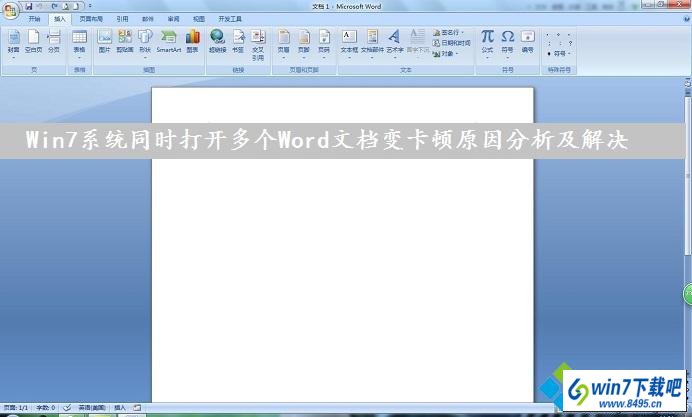
故障原因:
同时打开多个word文档系统变得很慢卡顿故障现象,一般是因为在打开word文档时会自动启动“拼音语法检查”功能,系统也会对文件进行语法彻底检查,如果文件越大,那么检查消耗的时间也会越久,我们只要将“拼音语法检查”功能关闭即可,具体设置方法如下:
win10系统同时打开多个word文档变卡顿图文步骤:
1、首先双击打开任意一个word文档,然后在左上角菜单中选择“word文档”选项;
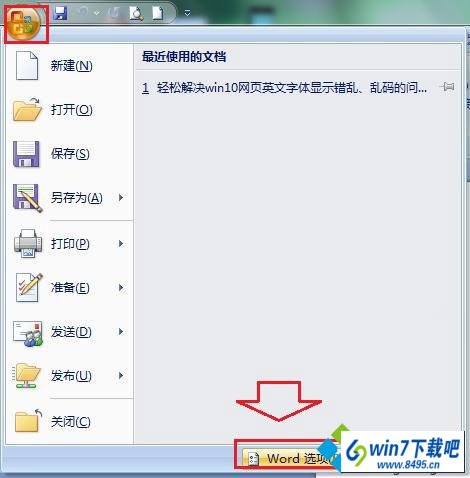
2、打开word选项设置窗口后,在左侧列表中选择“校对”选项,然后在右侧列表中找到并取消勾选“键入时检查拼写”、 “键入时检查语法” 和“随拼写检查语法”这三个选项,最后点击确定保存当前设置即可;
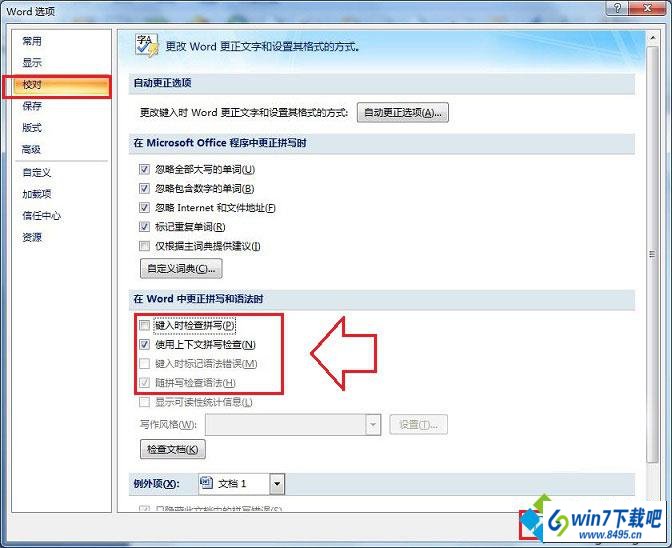
3、Microsoft word设置会影响到word文档的打开速度,而我们只要按照教程对word中更正拼写和语法时的相关选项,一般可以有效的解决打开多个word文档卡顿系统变慢等问题。
我要分享:
热门教程资讯推荐
- 1技术员为你win10系统玩《热血无赖》游戏突然闪退的教程
- 2笔者还原win10系统打不开ps软件的教程
- 3如何还原win10系统进入待机出现蓝屏的方案
- 4技术员修复win10系统磁盘都不见了的步骤
- 5主编研习win10系统开机时出现windows setup的步骤
- 6大神传授win10系统资源管理器不显示菜单栏的步骤
- 7大神详解win10系统安装framework4.5失败的教程
- 8传授win10系统打开Excel提示“配置标识不正确,系统无法开始服务
- 9细说win10系统玩极限巅峰游戏出现闪退的方案
- 10大师处理win10系统无法切换到搜狗输入法的技巧
- 11老司机细说win10系统出现sgtool.exe应用程序错误的方法
- 12技术员操作win10系统桌面图标变成一样的步骤